PicPick活动窗口怎么截取
2016-04-08 13:14:10文章来源:点点软件园热度:0
有时候我们想要截图活动状态的窗口时,就需要一些截屏软件的帮忙,今天小编通过PicPick这款软件给大家讲讲活动窗口截取方法,希望能帮助到你。更多最新IT资讯尽在金顺软件园http://www.jinshun168.com/
小编推荐:
微商截图王电脑版
http://www.jinshun168.com/soft/35563.html
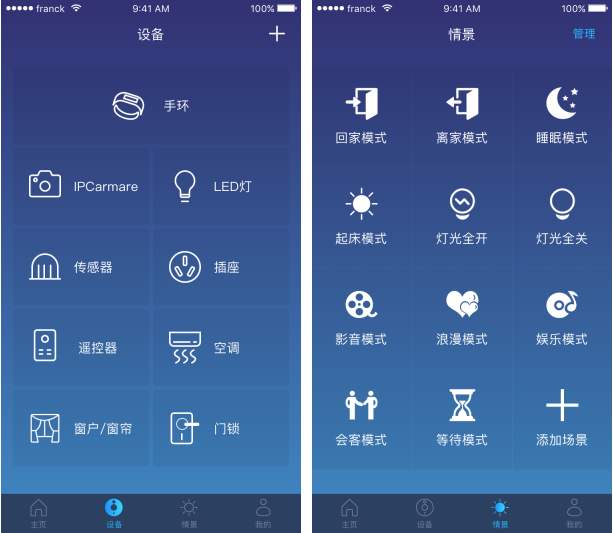
1、如上图所示是现在Windows系统正处于活动状态的一个窗口,也是要用PicPick软件要截取的活动窗口。
2、打开PicPick软件,在操作界面上点击红色箭头所示的蓝色按钮。

3、在出现的对话界面中,选择红框中的“截取活动窗口”的选项。

4、进行完上面的操作后,PicPick软件会自动进入到下图所示的操作界面,可以看到图1的活动窗口已经被完整的截取下来了,最后保存图片就OK了。

| 软件名称: | PicPick截图软件 |
| 软件大小: | 12.36MB |
| 下载地址: | http://www.jinshun168.com/soft/16011.html |
金顺软件园小编推荐:
以上,就是金顺软件园小编给大家带来的PicPick活动窗口怎么截取全部内容,希望对大家有所帮助!
编辑:存皓